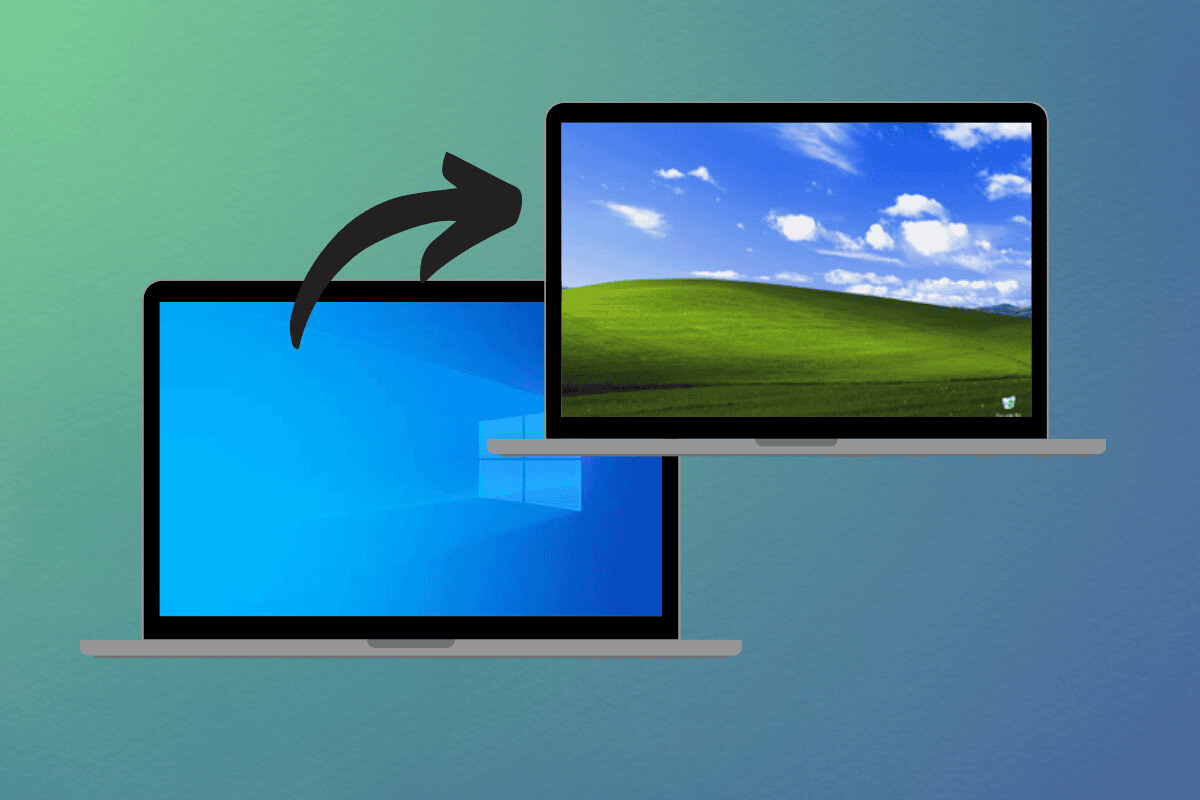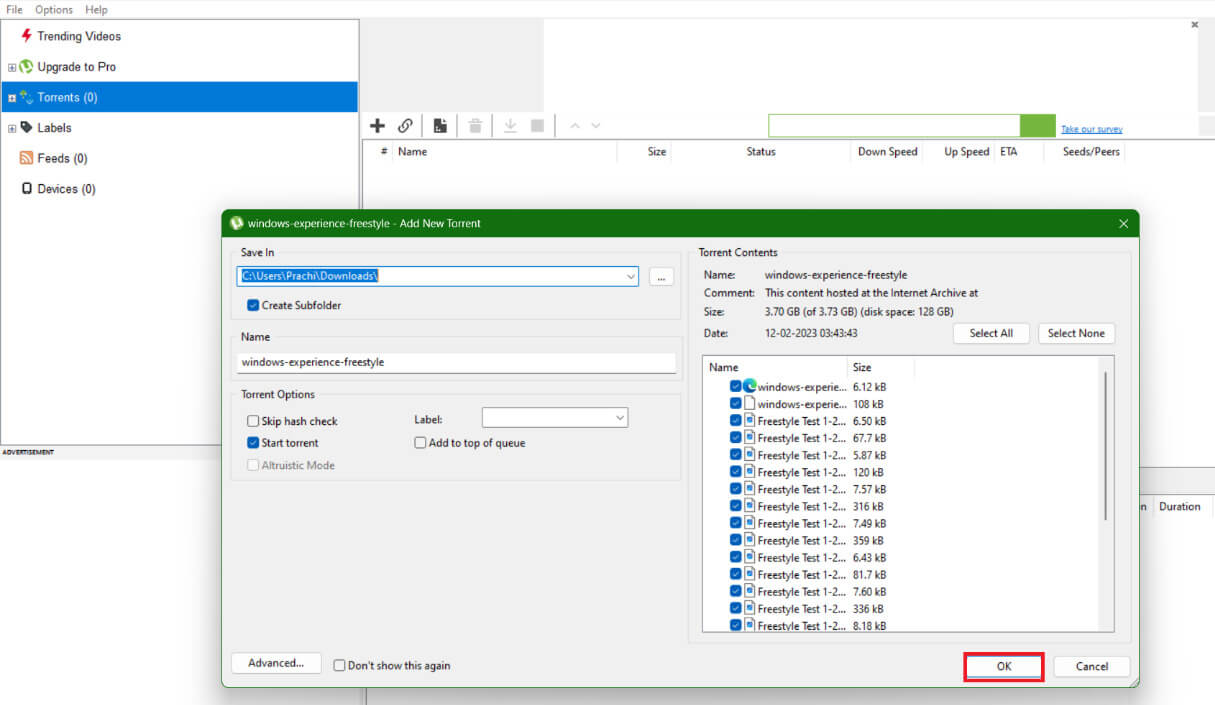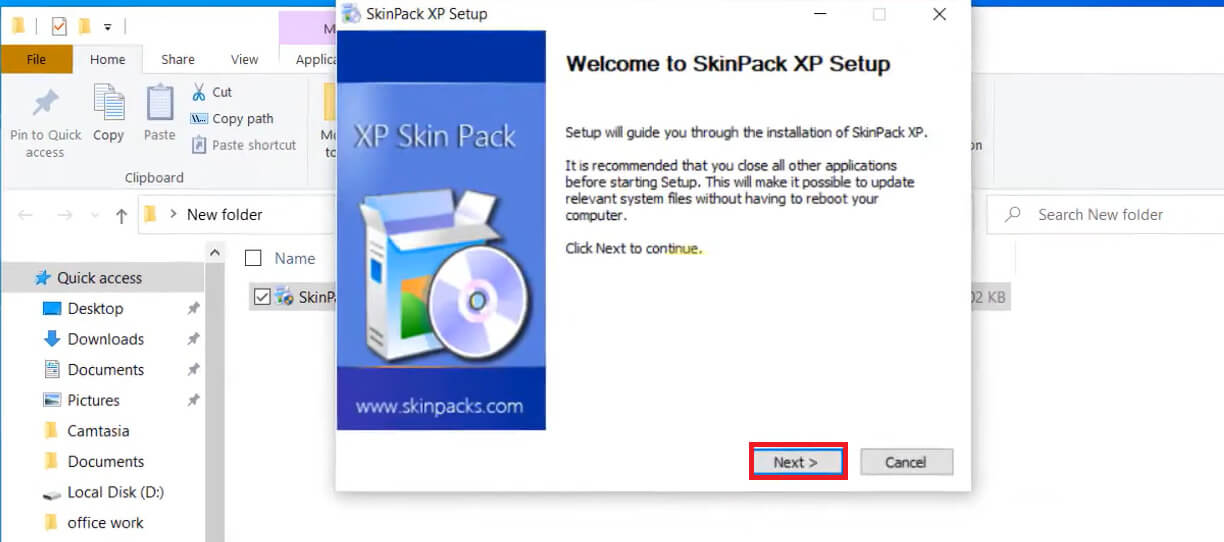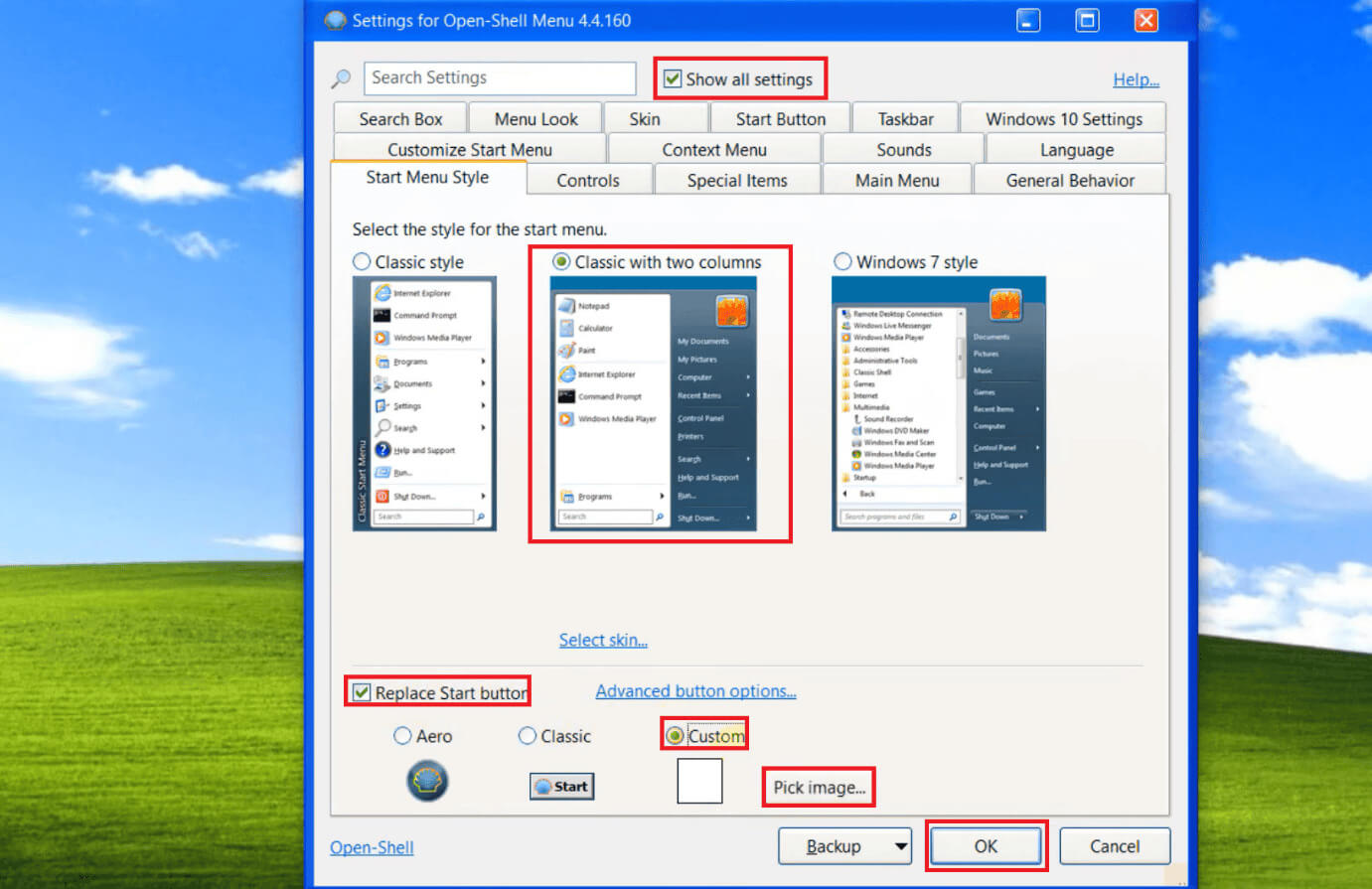Windows 10 を Windows XP のように見せる方法
私たちは皆、コンピューターにソリティア、ピンボール、マルチメディア ソング プレーヤーなどのゲームがあった時代を懐かしんでいます。 Windows XP は、デジタル世界への最初の進出として多くの人に懐かしく記憶されている革新的なオペレーティング システムです。最近、思い出をたどって Windows 10 を Windows XP のように見せたいと思っているなら、私たちがお手伝いします。過去を振り返ってみましょう!
Windows 10 を Windows XP のように見せる方法
Windows 10 では、Windows XP インターフェイスを完全にコピーする方法はユーザーに提供されていません。ただし、XP オペレーティング システムを提供し、デスクトップ上の表示の一部を変更できるサードパーティ アプリケーションを使用することはできます。
注: 以下の情報は情報提供のみを目的としています。これらのサードパーティ ツールを今後使用することは推奨しません。
オプション 1: インターネット アーカイブ経由
Windows XP アプリケーションは Internet Archive から入手できます。これを行う方法については、以下の手順に従ってください。
1.訪問 موقع Windows エクスペリエンス インターネット アーカイブ ウェブ上で。
2.内 ダウンロードオプション 左側のメニューで、 TORRENT.
3.開く トレントファイル ダウンロードしてクリックしてください わかった。
4. 画面上の指示に従って、デスクトップにファイルをインストールして編集します。
コンピュータは同じ Windows XP インターフェイスで再起動します。
オプション 2: オープン シェルとスキン パック経由
Windows XP を体験するもう 1 つの方法は、オンラインで入手可能な Open Shell およびスキン パックからアイコン、テーマ、UI を手動でダウンロードすることです。これを行うには、以下の手順を確認してください。
1.訪問 スキンパック公式ページ とダウンロード Windows XP パック.
2.一度 プログラムをダウンロードする コンピューターでそれを開き、[次へ] を選択してインストール プロセスを完了します。
3. 最後に、選択します 再起動する をクリックします 終了 プログラムをデスクトップ上で実行できるようにします。
4.さて、開きます 設定、 をクリックします システム、 その後 特徴 左側のメニューにあります。
5.下にスクロールして、 XPのテーマ。
6. タスクバーを右クリックして、 タスクバーの設定をクリックし、トグル スイッチをオンにして、小さなタスク バー ボタンを使用します。
7.ボタンをクリックします 「タスクバーを結合」 選択します "一度もない" ドロップダウンメニューから。
8. プログラムを入手する GitHub の公式 Open Shell スクリプトをクリックし、「コード」をクリックして選択します。 ZIPをダウンロード ドロップダウン メニューからコンピュータにインストールします。
9.メニュー内 "一度もない"、 ابحثعن シェルを開く 選択します シェルメニュー設定を開きます。
10.選択します すべての設定を表示 上部のメニューバーで を選択し、 クラシック 2つのコラム付き。
11. 次に、ボタンを選択します 「スタートを置き換える」 選択します 「カスタムして画像を選択」…
12. ボタン画像を選択します "始める" スキンパックからクリックしてください "わかった"。
13. 「この PC」を右クリックし、「プロパティ」を選択して、 高度なシステム設定、を選択します 設定 ポップアップメニューから。
14. [最適なパフォーマンスを得るために調整] を選択し、[コンボ ボックスを開く] と [スクリーン フォントのエッジを滑らかにする] を選択します。
15.をクリックします "応用"、 その後、 "わかった"。
Windows 10 デスクトップは XP インターフェイスに変換されます。
Windows 10 を Windows XP に変更すると、システムのパフォーマンスに影響しますか?
サードパーティのテーマやカスタマイズ ツールを使用する場合にもリスクがあります。ただし、信頼できる Web ページから Windows 10 を Windows XP のように見せるために、目立ったシステム パフォーマンスは必要ありません。
助言: コントロール パネルを開く方法 (Windows 10、8、7、Vista、XP)
Windows 10 をクラシック XP テーマのように見せる方法の詳細を理解したので、古き良き時代を感じてください。ご質問やご提案がございましたら、コメント欄にご記入ください。引き続き TechCult にアクセスして、テクノロジー関連の知識をさらに深めてください。